参考:https://docs.docker.com/engine/install/centos/
1、升级yum源
[root@elasticsearch-03 opt]# yum update2、设置存储库
安装yum-utils软件包(提供yum-config-manager 实用程序)并设置稳定的存储库。
[root@elasticsearch-03 opt]# yum install -y yum-utils3、设置yum源为阿里云,在哪里下载呢
https://yq.aliyun.com/articles/110806
[root@elasticsearch-03 opt]# yum-config-manager --add-repo http://mirrors.aliyun.com/docker-ce/linux/centos/docker-ce.repo4、更新并安装 Docker-CE
[root@elasticsearch-03 opt]# yum makecache fast
[root@elasticsearch-03 opt]# yum install docker-ce5、显示docker版本,说明安装成功
[root@elasticsearch-03 opt]# docker -v
Docker version 19.03.8, build afacb8b6、查看下载docker的版本信息
[root@elasticsearch-03 ~]# yum list installed|grep docker
containerd.io.x86_64 1.2.13-3.1.el7 @docker-ce-stable
docker-ce.x86_64 3:19.03.8-3.el7 @docker-ce-stable
docker-ce-cli.x86_64 1:19.03.8-3.el7 @docker-ce-stable7、docker常用命令
# 启动docker
[root@elasticsearch-03 ~]# systemctl start docker
# 停止docker
[root@elasticsearch-03 ~]# systemctl stop docker
# 重启docker
[root@elasticsearch-03 ~]# systemctl restart docker
# 查看docker状态
[root@elasticsearch-03 ~]# systemctl status docker
# 开机启动
[root@elasticsearch-03 ~]# systemctl enable docker
[root@elasticsearch-03 ~]# systemctl unenable docker
# 查看docker概要信息
[root@elasticsearch-03 ~]# docker info
# 查看docker帮助文档
[root@elasticsearch-03 ~]# docker --help8、配置阿里云镜像yum源
https://www.ucloud.cn/yun/27833.html
// 配置使用阿里云镜像加速器
sudomkdir-p/etc/docker
sudotee/etc/docker/daemon.json <<-'EOF'
{
"registry-mirrors": ["https://md4nbj2f.mirror.aliyuncs.com"]
}
EOF
// 重载配置文件
sudosystemctl daemon-reload
// 重启docker
sudosystemctl restartdocker 9、安装docker UI
1.查看protainer镜像
[root@redis-120-20 ~]# docker search Portainer2.拉取镜像
[root@redis-120-20 ~]# docker pull docker.io/portainer/portainer3.查看镜像
[root@iZ2zeir6vcnpz8qw3t455tZ ~]# docker images
REPOSITORY TAG IMAGE ID CREATED SIZE
portainer/portainer latest 2869fc110bf7 5weeks ago 78.6MB4.创建和启动容器常用参数说明
-i: 表示运行容器
-t: 表示容器创建好之后就能登录进去,即分配一个伪终端
-d: 创建守护式容器在后台运行
-p: 端口映射
-v: 容器挂载存储卷
# 交互式容器:容器退出就停止
docker run -it容器名 /bin/bash
docker run -it--name=mycentos centos:7 /bin/bash
# 守护式容器:容器退出后台运行
docker exec -it容器名 /bin/bash
docker exec -it--name=mycentos centos:7 /bin/bash5.启动容器
[root@iZ2zeir6vcnpz8qw3t455tZ ~]# docker run -d -p 9000:9000 --restart=always -v /var/run/docker.sock:/var/run/docker.sock --name portainer-arry portainer/portainer6.查看docker
[root@iZ2zeir6vcnpz8qw3t455tZ ~]# docker ps
CONTAINER ID IMAGE COMMAND CREATED STATUS PORTS NAMES
78eb23815568 portainer/portainer "/portainer" 35seconds ago Up 34seconds 0.0.0.0:9000->9000/tcp portainer-arry7.创建密码
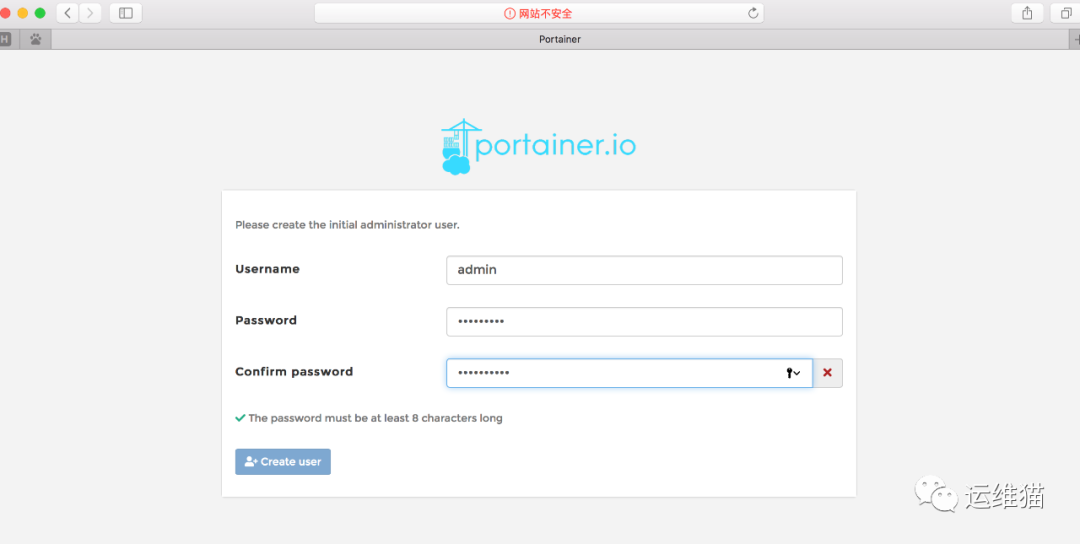
8.连接本地docker
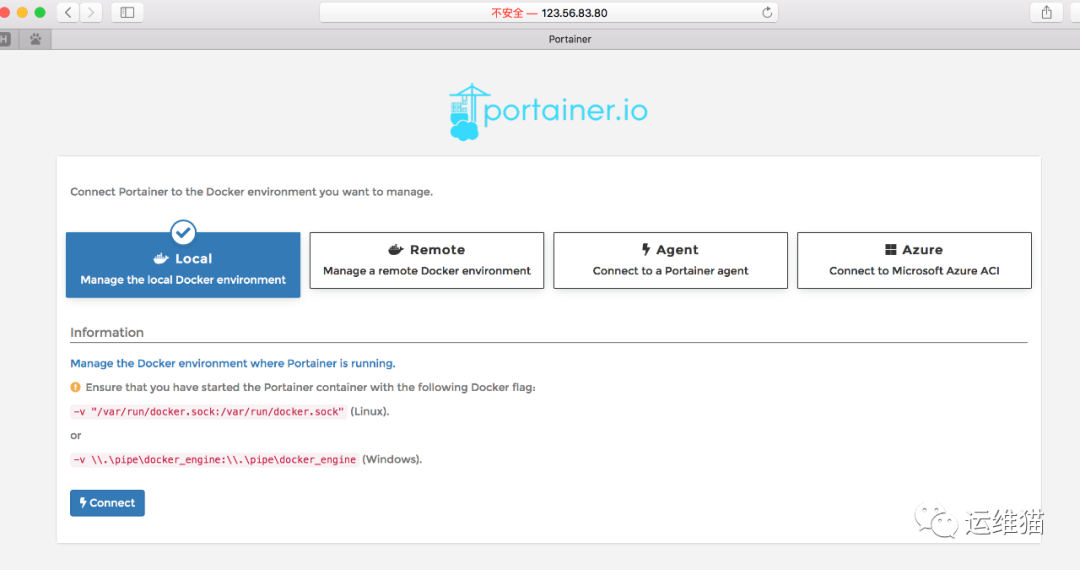
9.进入管理界面
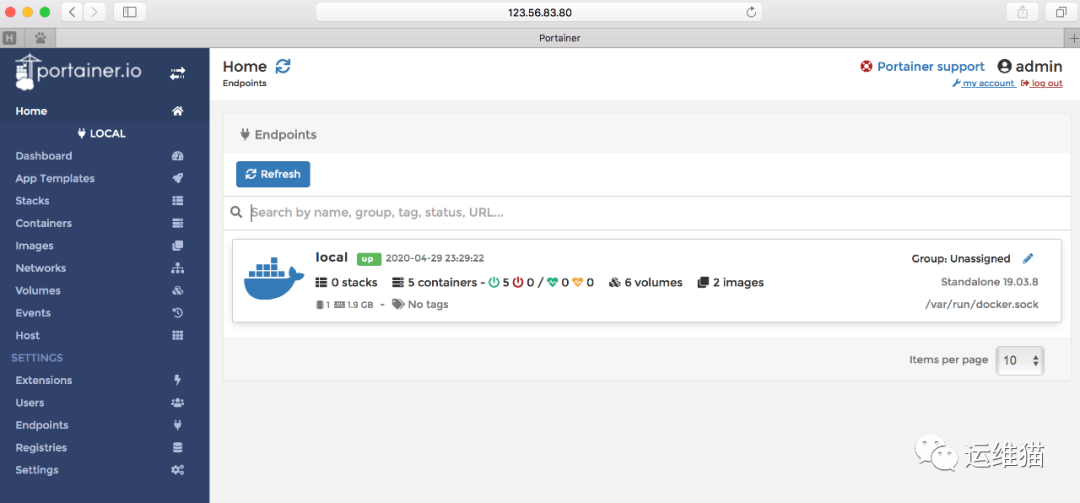
10、部署tomcat集群
https://hub.docker.com/r/cfje/tomcat-resource
1.下载tomcat
[root@iZ2zeir6vcnpz8qw3t455tZ ~]# docker pull tomcat:8.5.54-jdk8-openjdk2.查看镜像
[root@iZ2zeir6vcnpz8qw3t455tZ ~]# docker images
REPOSITORY TAG IMAGE ID CREATED SIZE
tomcat 8.5.54-jdk8-openjdk eb2cfb95e04d 4days ago 529MB3.创建一个守护式容器
[root@iZ2zeir6vcnpz8qw3t455tZ ~]# docker run -d --name=tomcat-8080 -p 8080:8080 -v /usr/share/webapps/:/usr/local/tomcat/webapps/ tomcat:8.5.54-jdk8-openjdk4.进入守护式容器内部
[root@iZ2zeir6vcnpz8qw3t455tZ ~]# docker exec -it tomcat-8080 bash
root@db6dc0738c7a:/usr/local/tomcat# ls
BUILDING.txtREADME.mdconfnative-jni-lib work
CONTRIBUTING.md RELEASE-NOTESinclude temp
LICENSERUNNING.txtlibwebapps
NOTICEbinlogswebapps.dist5.访问tomcat
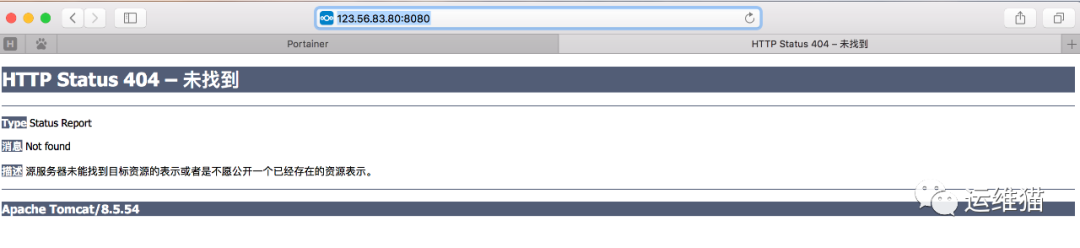
6.创建访问目录
[root@iZ2zeir6vcnpz8qw3t455tZ opt]# cd /usr/share/webapps/
[root@iZ2zeir6vcnpz8qw3t455tZ webapps]# mkdir icoding
[root@iZ2zeir6vcnpz8qw3t455tZ icoding]# cat index.html
<ul>
<li>yunweimao</li>
</ul>
7.将tomcat创建多台,搭建集群8080/8081/8082
docker run -d--name=tomcat-8081 -p8081:8080 -v/usr/share/webapps/:/usr/local/tomcat/webapps/ tomcat:8.5.54-jdk8-openjdk
docker run -d--name=tomcat-8082 -p8082:8080 -v/usr/share/webapps/:/usr/local/tomcat/webapps/ tomcat:8.5.54-jdk8-openjdk
docker run -d--name=tomcat-8083 -p8083:8080 -v/usr/share/webapps/:/usr/local/tomcat/webapps/ tomcat:8.5.54-jdk8-openjdk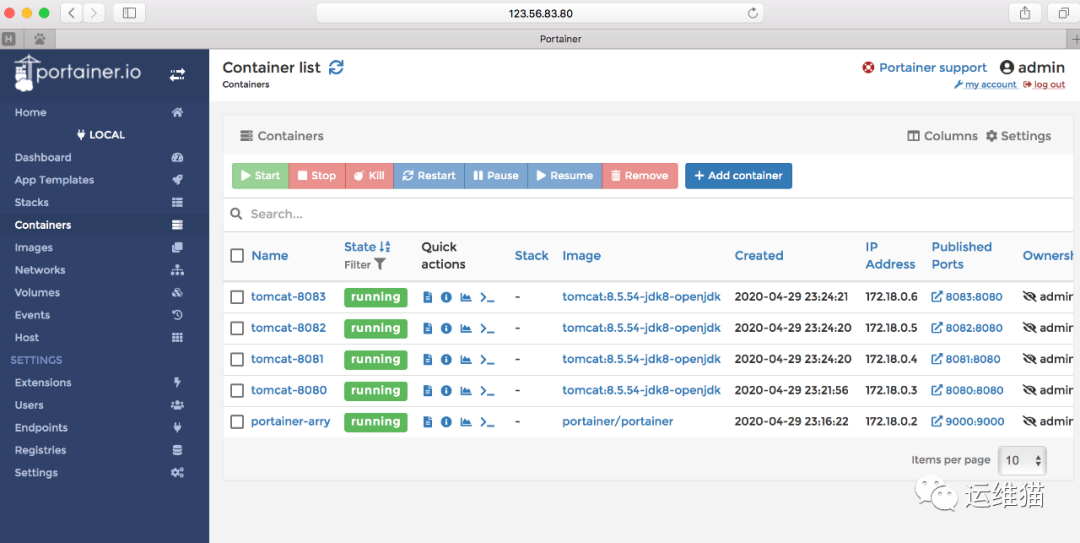
如果文章有任何错误欢迎不吝赐教,其次大家有任何关于运维的疑难杂问,也欢迎和大家一起交流讨论。关于运维学习、分享、交流,笔者开通了微信公众号【运维猫】,感兴趣的朋友可以关注下,欢迎加入,建立属于我们自己的小圈子,一起学运维知识。群主还经营一家Orchis饰品店,喜欢的小伙伴欢迎????前来下单。
扫描二维码
获取更多精彩
运维猫公众号

有需要技术交流的小伙伴可以加我微信,期待与大家共同成长,本人微信:
扫描二维码
添加私人微信
运维猫博主

扫码加微信
最近有一些星友咨询我知识星球的事,我也想继续在星球上发布更优质的内容供大家学习和探讨。运维猫公众号平台致力于为大家提供免费的学习资源,知识星球主要致力于即将入坑或者已经入坑的运维行业的小伙伴。

 点击阅读原文 查看更多精彩内容!!!
点击阅读原文 查看更多精彩内容!!!




















 177
177

 被折叠的 条评论
为什么被折叠?
被折叠的 条评论
为什么被折叠?








